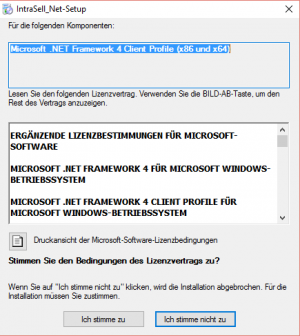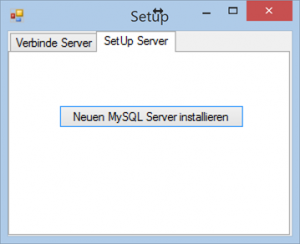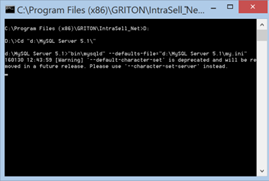Install IntraSell.Net: Unterschied zwischen den Versionen
Zur Navigation springen
Zur Suche springen
Marko (Diskussion | Beiträge) |
Marko (Diskussion | Beiträge) |
||
| Zeile 21: | Zeile 21: | ||
:Alle Updates akzeptieren. | :Alle Updates akzeptieren. | ||
4. Menu "IntraSell Classic"-> "Start" | 4. Menu "IntraSell Classic"-> "Start" | ||
| − | [[File: | + | :Optional: Follow steps on pictures below |
| + | [[File:Sccess1.png|thumb|none|Security Options]] | ||
| + | [[File:Sccess2.png|thumb|none|Security Options]] | ||
:Und Dann TennisTime Plugin Starten. | :Und Dann TennisTime Plugin Starten. | ||
:Ggf. PluginEntfernen und noch mal einfügen umd sucherzustellen dass Sie die letzte Version benutzen. | :Ggf. PluginEntfernen und noch mal einfügen umd sucherzustellen dass Sie die letzte Version benutzen. | ||
Version vom 30. Jänner 2016, 15:19 Uhr
Installation
- Install the Program from Link
- http://www.griton.net/IntraSell/Upgrade/Net/IntraSell_Net_Setup.zip
- The Setup can prompt to install components like Microsoft .NET Framework 4 Client Profile (x86 und x64)
- Menu
- Die Verbindung zur MySQl fehlt.
- SetupServer->neuen MySqL Server installieren.
- Bis das Schwarze DOS Fenster kommt. Dann rennt der Server.
Tennis Time Installieren
- 1. MS Access Installieren (32 bit)
- 2. Menu "IntraSell Classic"-> "Download Intrasell"
- 3. Menu "IntraSell Classic"-> "Update Intrasell"
- Alle Updates akzeptieren.
4. Menu "IntraSell Classic"-> "Start"
- Optional: Follow steps on pictures below
Datei:Sccess1.png
Security Options
Datei:Sccess2.png
Security Options
- Und Dann TennisTime Plugin Starten.
- Ggf. PluginEntfernen und noch mal einfügen umd sucherzustellen dass Sie die letzte Version benutzen.
Removal
- Clean up old installation
- 1.Uninstall the Programm
- 2.Remove IntraSell classic
- Remove all from c:\Users\[windows user]\AppData\Roaming\Intrasell\
- 3.Remove MySQL Server
- Delete from c:\MySqlXXX